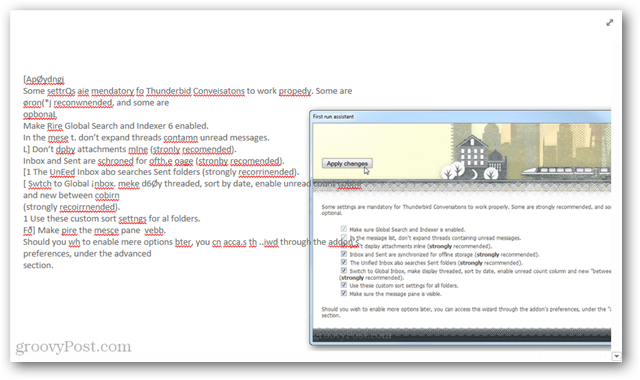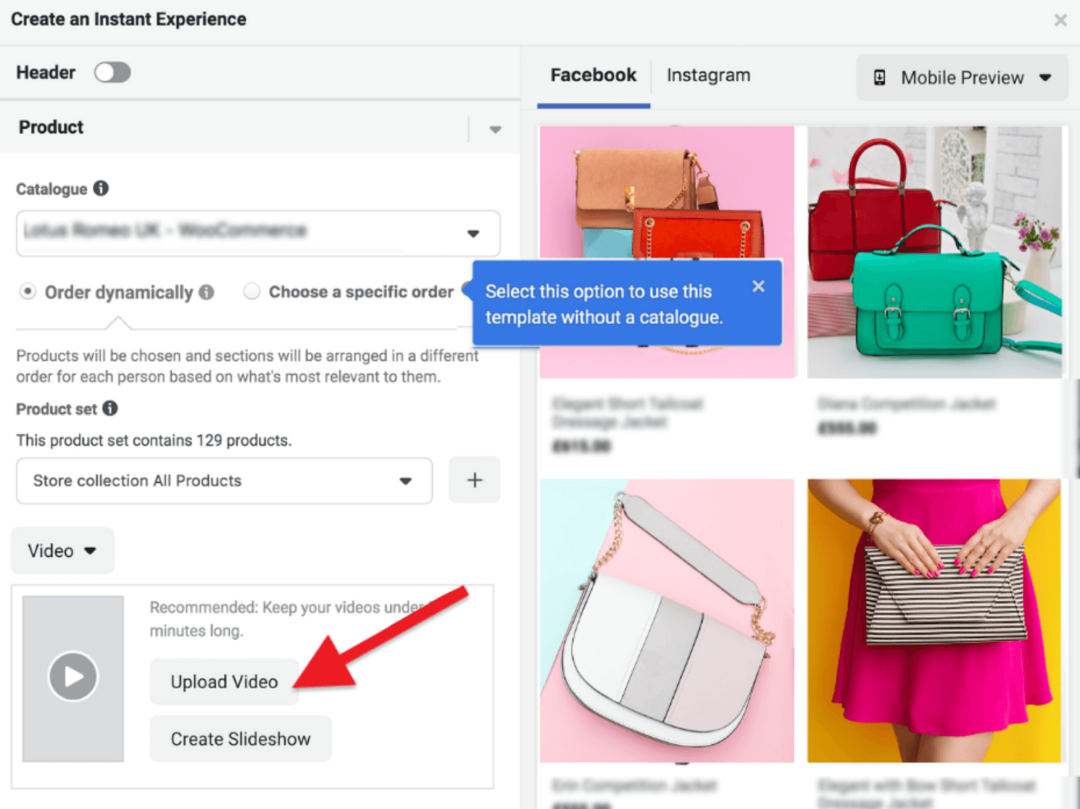Cum să capturați text în imagini cu OneNote 2013
Microsoft Office Onenote 2013 Time Saver / / March 17, 2020
Microsoft OneNote este un magazin unic pentru multe nevoi de birou și puteți adăuga text OCR (recunoaștere optică a caracterelor) la acea listă urmând acest ghid groovy.
 Știați că OneNote are o caracteristică încorporată pentru a scoate textul din fotografii? Când încărcați imagini pe un serviciu precum Google Docs, serverul web folosește tehnologia OCR pentru a citi textul din imagine și a-l converti în tip digital. Acest proces funcționează în mod similar în OneNote și nu necesită încărcarea datelor (eventual sensibile) pe un server web terț.
Știați că OneNote are o caracteristică încorporată pentru a scoate textul din fotografii? Când încărcați imagini pe un serviciu precum Google Docs, serverul web folosește tehnologia OCR pentru a citi textul din imagine și a-l converti în tip digital. Acest proces funcționează în mod similar în OneNote și nu necesită încărcarea datelor (eventual sensibile) pe un server web terț.
Primul pas este să plasați imaginea din care doriți să scanați textul în registrul dvs. de lucru OneNote 2013. Puteți face acest lucru lipind imaginea sau selectând-o prin Inserare> Imagini buton din panglica.
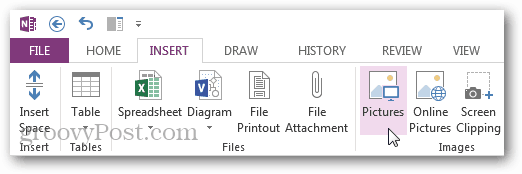
Acum, cu o fotografie în OneNote, faceți clic dreapta pe imagine și din meniul contextual alege „Copiere Text din imagine. "
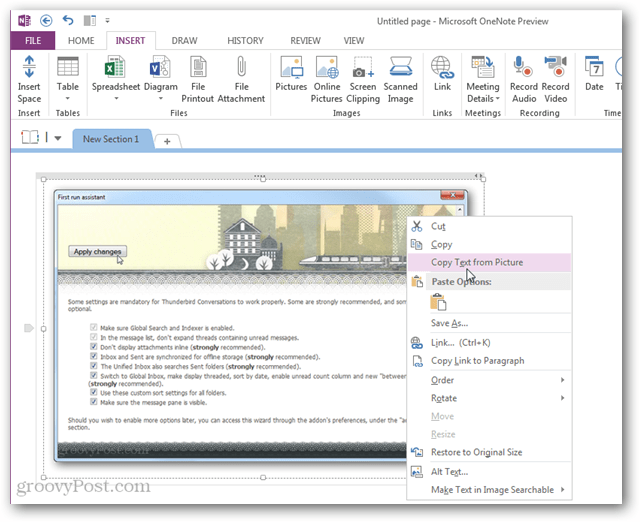
OneNote va apuca instantaneu tot textul din imagine și apoi va lipi într-un bloc de text gigant. De acolo puteți copia textul și lipi-l oriunde doriți.
Rețineți că capacitatea OCR a OneNote nu este exactă 100%, dar puteți crește precizia trăgând text din imagini de înaltă calitate și de înaltă rezoluție.